ניהול דוחות ניתוח היסטוריים בריבוי ערוצים עבור Customer Service
'ריבוי ערוצים לשירות לקוחות' מציע חבילת יכולות המרחיבות את העוצמה של Dynamics 365 Customer Service Enterprise כדי לאפשר לארגונים להתחבר באופן מיידי ולתקשר עם הלקוחות שלהם באמצעות ערוצים להעברת הודעות דיגיטליות. נדרש רישיון נוסף כדי לגשת ל'ריבוי ערוצים עבור Customer Service'. למידע נוסף, עיין בדפים סקירת מחירי Dynamics 365 Customer Service ותוכנית המחירים של Dynamics 365 Customer Service.
חשוב
היכולות והתכונות של Power Virtual Agents הן כעת חלק מ- Microsoft Copilot Studio בעקבות השקעות משמעותיות בבינה מלאכותית גנרטיבית ואינטגרציות משופרות ב- Microsoft Copilot.
מאמרים וצילומי מסך מסוימים עשויים להתייחס ל- Power Virtual Agents בזמן שאנו מעדכנים תיעוד ותוכן הדרכה.
ניתן להגדיר ניתוח היסטורי מרובה ערוצים כך שיספק למנהלי השירות שילוב של ניתוח BI ו- AI Insights של הארגון. הדוחות משתמשים בהבנת שפה טבעית כדי לזהות באופן אוטומטי את השפה שבה משתמשים בשיחות התמיכה שלך ולקבץ יחד שיחות תמיכה שקשורות לקבוצות בנושאים.
כברירת מחדל, דוחות הניתוח ההיסטורי של ריבוי ערוצים מופעלים עבור התפקידים של מנהל מערכת, מנהל ריבוי ערוצים, מפקח בריבוי ערוצים ומנהל CSR. כדי להגדיר תפקידי משתמש אחרים לצורך גישה לנתונים ולמרכזי שליטה, ראה הגדר גישת משתמש לנתונים ולמרכזי שליטה. הדוחות הניתוחים ההיסטוריים כוללים:
ניהול דוחות ניתוחים היסטוריים של ריבוי ערוצים
השתמש במרכז הניהול של Customer Service או באפליקציית מרכז שירות לקוחות כדי להפעיל או להשבית את דוחות ניתוח היסטורי בריבוי ערוצים.
- במפת האתר של מרכז הניהול של Customer Service, בחר תובנות בפעולות. הדף תובנות מופיע.
- במקטע ניתוחים היסטוריים מרובי ערוצים סעיף, בחר נהל. הדף ניתוחים היסטוריים מרובי ערוצים מופיע.
- יש להגדיר את המתג הפעלת דוח ניתוח היסטורי מרובה ערוצים למופעל כדי להפעיל את הדוחות או להגדיר את המתג ללא כדי להשבית את הדוחות.
- בחר שמור או שמור וסגור.
הגדרה זו מפעילה גם נושאים שהתגלו על ידי AI משיחות עם הגדרות ברירת מחדל וניתוח היסטורי עבור ניתוב מאוחד.
הפעלת ניתוח היסטורי לניתוב מאוחד בריבוי ערוצים עבור Customer Service
ניתן להפעיל את הניתוחים ההיסטוריים לניתוב מאוחד באפליקציית מרכז הניהול של Customer Service. המדדים זמינים בדוח לאחר 24 שעות.
חשוב
יש להפעיל ניתוח היסטורי של ריבוי ערוצים לפני הפעלת ניתוח היסטורי לניתוב מאוחד.
במפת האתר, בחר תובנות ב- פעולות. הדף תובנות מופיע.
במקטע ניתוחים היסטוריים מרובי ערוצים סעיף, בחר נהל. הדף ניתוחים היסטוריים מרובי ערוצים מופיע.
בחר את תיבת הסימון הוספת ניתוחים היסטוריים לניתוב מאוחד.
בחר שמור או שמור וסגור.
דוח הניתוח ההיסטורי של ניתוב מאוחד זמין ככרטיסייה בדוח הניתוח ההיסטורי של ריבוי ערוצים.
הפעלת ניתוח היסטורי לבוטים בריבוי ערוצים עבור Customer Service
במרכז הניהול של Customer Service אפשר להפעיל את הניתוח ההיסטורי עבור בוטים כדי לתת למנהלי השירות דוחות משולבים המשלבים בוטים של Copilot Studio ומדדי שיחות של ריבוי ערוצים.
חשוב
יש להפעיל ניתוח היסטורי של ריבוי ערוצים לפני הפעלת ניתוח היסטורי לבוטים. תכונה זו זמינה רק אם בוטים של Copilot Studio משולבים עם ריבוי ערוצים עבור Customer Service.
- אם תבחר באפשרות זו, לוחות המחוונים של 'סיכום ריבוי ערוצים' ושל 'בוט' זמינים ככרטיסיה בדוח הניתוח ההיסטורי של ריבוי הערוצים. לוח המחוונים של הבוט מציג מדדים ספציפיים לבוט של Copilot Studio.
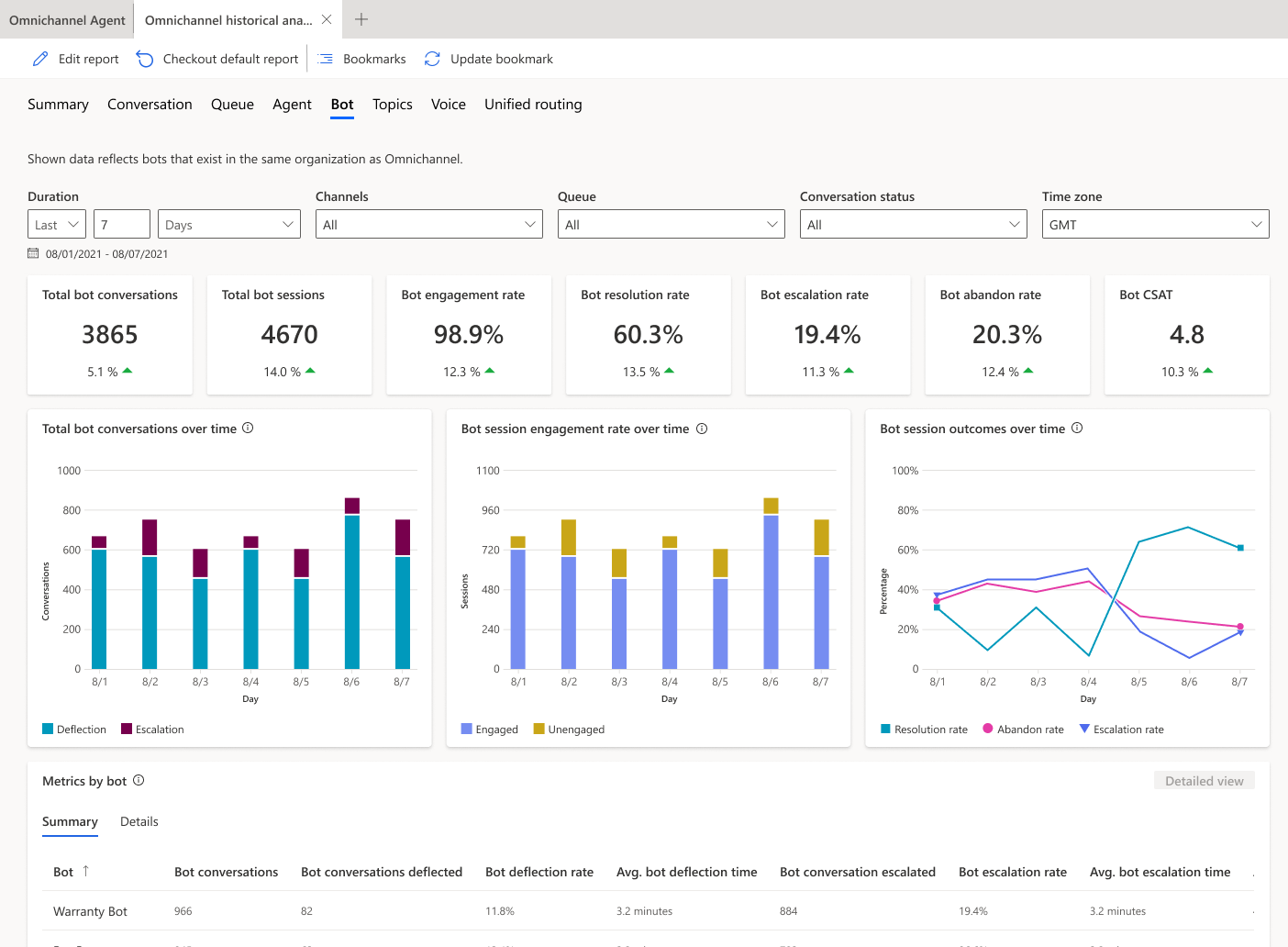
- אם אין בוטים של Copilot Studio שמשולבים באפליקציה או שלא בחרת באפשרות זו, לוח המחוונים של הבוט מציג את מדדי הביצועים העיקריים (KPI) ותרשימים עבור כל הבוטים.

הפעלת ניתוח היסטורי לבוטים בריבוי ערוצים עבור Customer Service
- במפת האתר, בחר תובנות ב- פעולות. הדף תובנות מופיע.
- במקטע ניתוחים היסטוריים מרובי ערוצים סעיף, בחר נהל. הדף ניתוחים היסטוריים מרובי ערוצים מופיע.
- בחר את תיבת הסימון הוספת ניתוחים היסטוריים לבוט.
- בחר שמור או שמור וסגור.
דוח הניתוח ההיסטורי של ניתוב מאוחד זמין ככרטיסייה בדוח הניתוח ההיסטורי של ריבוי ערוצים.
הפעלת ניתוח היסטורי לשיחות קוליות בריבוי ערוצים עבור Customer Service
ניתן להפעיל את לוח המחוונים של הניתוחים ההיסטוריים לקול באפליקציית מרכז הניהול של Customer Service. המדדים זמינים בלוח המחוונים 24 שעות לאחר הפעלת ניתוח היסטורי.
חשוב
יש להפעיל ניתוח היסטורי של ריבוי ערוצים לפני הפעלת ניתוח היסטורי לניתוב מאוחד.
- במפת האתר, בחר תובנות ב- פעולות. הדף תובנות מופיע
- במקטע ניתוחים היסטוריים מרובי ערוצים סעיף, בחר נהל.
- הדף ניתוחים היסטוריים מרובי ערוצים מופיע. בחר את תיבת הסימון הוספת ניתוחים היסטוריים לשיחות קוליות.
- בחר שמור או שמור וסגור.
לוח המחוונים של ניתוח היסטורי עבור שיחות קוליות זמין ככרטיסייה בדוח הניתוח ההיסטורי של ריבוי ערוצים.
הפעלת ניתוח היסטורי לדואר קולי בריבוי ערוצים עבור Customer Service
ניתן להפעיל את לוח המחוונים של הניתוחים ההיסטוריים לדואר קולי במרכז הניהול של Customer Service או ביישום מרכז הניהול של 'ריבוי ערוצים'. המדדים זמינים בלוח המחוונים 24 שעות לאחר הפעלתו.
- ביישום מרכז הניהול שלCustomer Service , בחר תובנות, בחר בפעולות.
- בחר בניהול עבור ניתוח היסטורי של ריבוי ערוצים.
- בחר הוספת ניתוחים היסטוריים עבור דואר קולי.
לוח המחוונים של ניתוח היסטורי עבור הודעות קוליות זמין ככרטיסייה בדוח הניתוח ההיסטורי של ריבוי ערוצים.
הצגת דוחות ניתוחים היסטוריים של ריבוי ערוצים
אם התאמת אישית את אפליקציית Customer Service workspace, עליך לבצע את השלבים הבאים כדי שתוכל לצפות בדוחות.
- באריח של Customer Service workspace, בחר בשלוש הנקודות עבור אפשרויות נוספות, ובחר פתח במעצב האפליקציות.
- בחר חדש.
- בדו-שיח דף חדש, בחר טבלת Dataverse עבור ניתוח היסטורי בריבוי ערוצים, ובחר הבא.
- כדי להוסיף טבלה ב- Dataverse, בחר באפשרות בחר טבלה קיימת ולאחר מכן בחר ניתוח היסטורי בריבוי ערוצים.
- בחר הצג בניווט, ולאחר מכן בחר הוסף.
- מתוך ניווט, בחר ניתוח היסטורי בריבוי ערוצים ולאחר מכן בחר הגדרות.
- הזן את המידע הבא:
- כותרת: ניתוחים היסטוריים של ריבוי ערוצים
- סמל: בחר השתמש במשאב אינטרנט.
- בחר סמל: msdyn_/Analytics/imgs/OmnichannelReportIcon.svg
- מזהה: OCReportsSubArea
- בחר הגדרות מתקדמות, ובחר בתיבות הסימון הבאות:
- מק"ט: הכל, מקומי, בזמן אמת, וגם SPLA.
- לקוח: אינטרנט.
- קיצור דרך של Outlook: זמינות במצב לא מקוון.
- בחר באפשרות שמור ולאחר מכן בחר באפשרות פרסם.
למידע נוסף
מבט כולל על לוח מחוונים
ניתוח היסטורי לניתוב מאוחד בריבוי ערוצים עבור Customer Service
קביעת תצורה של אבטחת משתמש למשאבים בסביבה
כיצד נקבעת גישה לרשומות
משוב
בקרוב: במהלך 2024, נפתור בעיות GitHub כמנגנון המשוב לתוכן ונחליף אותו במערכת משוב חדשה. לקבלת מידע נוסף, ראה: https://aka.ms/ContentUserFeedback.
שלח והצג משוב עבור